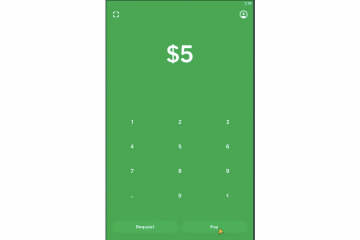TikTok filloi si një aplikacion i pari celular, por tani mund ta përdorni të qetë edhe në një kompjuter. Nëse dini se si të shkarkoni një TikTok në PC, mund të shikoni video në një ekran më të madh, të modifikoni klipe me mjete desktopi dhe të postoni përmbajtje pa e prekur telefonin tuaj çdo herë.
Në Windows, keni tre opsione kryesore: përdorimin e TikTok në shfletuesin tuaj, instalimin e aplikacionit TikTok nga Dyqani Microsoft ose ekzekutimin e aplikacionit Android TikTok në një emulator. Përvoja e uebit e TikTok funksionon në çdo shfletues modern, ndërsa aplikacioni i Microsoft Store vepron si një aplikacion progresiv në ueb për Windows 10 dhe Windows 11.
Ky udhëzues ju udhëzon në secilën metodë hap pas hapi, shpjegon të mirat dhe të këqijat dhe tregon se si të përdorni TikTok në një desktop në mënyrë të sigurtë pa shkarkime të skicuara.
A mund ta shkarkoni TikTok në një kompjuter?
ju mund ta shkarkoni në një kompjuter Windows TikTok ose në Windows,
Yes, mund ta përdorni
Yes 11. Opsioni më i lehtë është të hyni në TikTok nga një shfletues në faqen e tij zyrtare, ku mund të identifikoheni, të lëvizni furnizimin tuaj”Për ju”dhe të ngarkoni video nga desktopi juaj.
Përdoruesit e Windows marrin gjithashtu një aplikacion zyrtar TikTok në Dyqanin e Microsoft. Ky aplikacion sillet si një klient TikTok i bazuar në ueb, i optimizuar për desktopin dhe ju lejon të shfletoni, dërgoni mesazhe dhe ngarkoni video direkt nga kompjuteri juaj.
Nëse dëshironi në mënyrë specifike aplikacionin e plotë Android TikTok në një kompjuter, mund të përdorni përsëri një emulator të besuar Android. Kjo qasje ka kuptim nëse mbështeteni në efektet ose veçoritë vetëm për celularin dhe ende dëshironi një rrjedhë pune në desktop.
Metoda 1: Përdorni TikTok në shfletuesin tuaj (Opsioni më i shpejtë)
Nëse thjesht dëshironi të shikoni ose ngarkoni videot e TikTok në një kompjuter, filloni me versionin në ueb. Kjo funksionon në Windows, macOS dhe Linux dhe nuk keni nevojë të instaloni asgjë shtesë.
Hap TikTok në shfletuesin tënd
Për të përdorur TikTok në PC pa instaluar një aplikacion:
Hapni një shfletues modern si Microsoft Edge, Google Chrome, Firefox ose Opera në kompjuterin tuaj. Shkruani adresën zyrtare të TikTok dhe shtypni Enter ose përdorni një motor kërkimi si Google për ta gjetur atë.  Klikoni butonin Identifikohu në këndin e sipërm djathtas
Klikoni butonin Identifikohu në këndin e sipërm djathtas 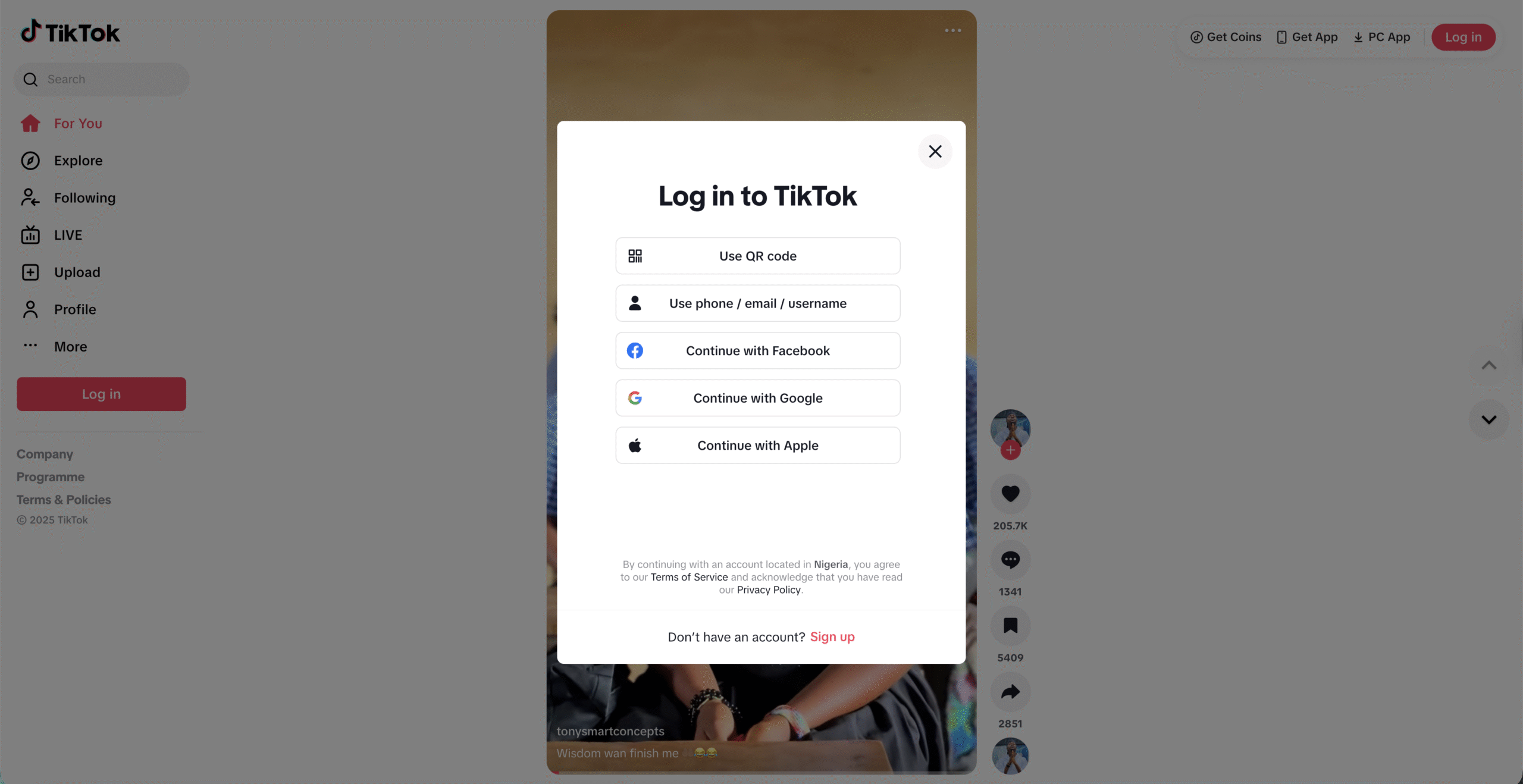
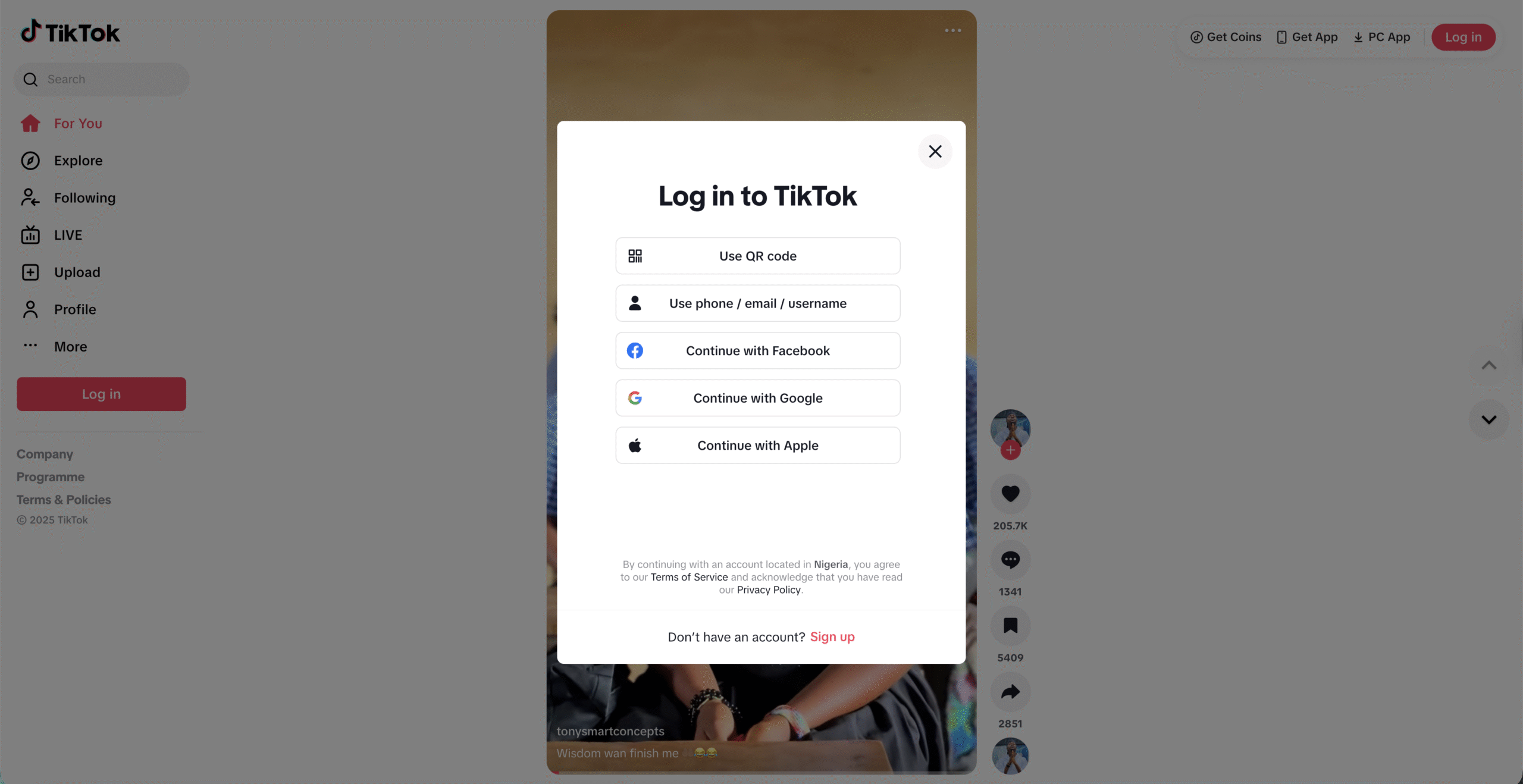 Hyni me të njëjtën llogari që përdorni në telefonin tuaj, duke përdorur email, emrin e përdoruesit ose një opsion tjetër të mbështetur. Pas identifikimit, përdorni shiritin anësor të majtë për të kaluar midis Për ju, Ndjek, Kutia hyrëse dhe Profili.
Hyni me të njëjtën llogari që përdorni në telefonin tuaj, duke përdorur email, emrin e përdoruesit ose një opsion tjetër të mbështetur. Pas identifikimit, përdorni shiritin anësor të majtë për të kaluar midis Për ju, Ndjek, Kutia hyrëse dhe Profili. 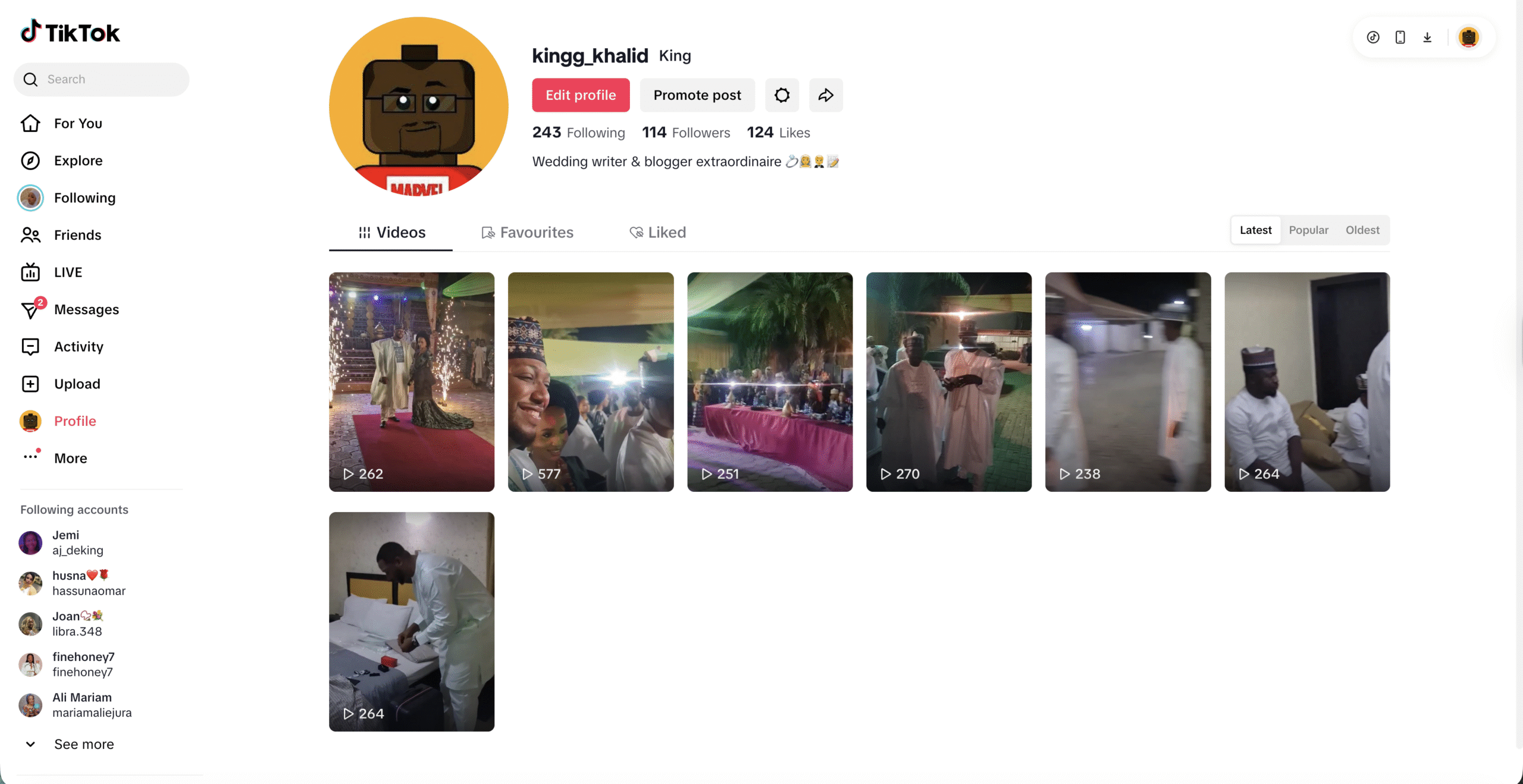
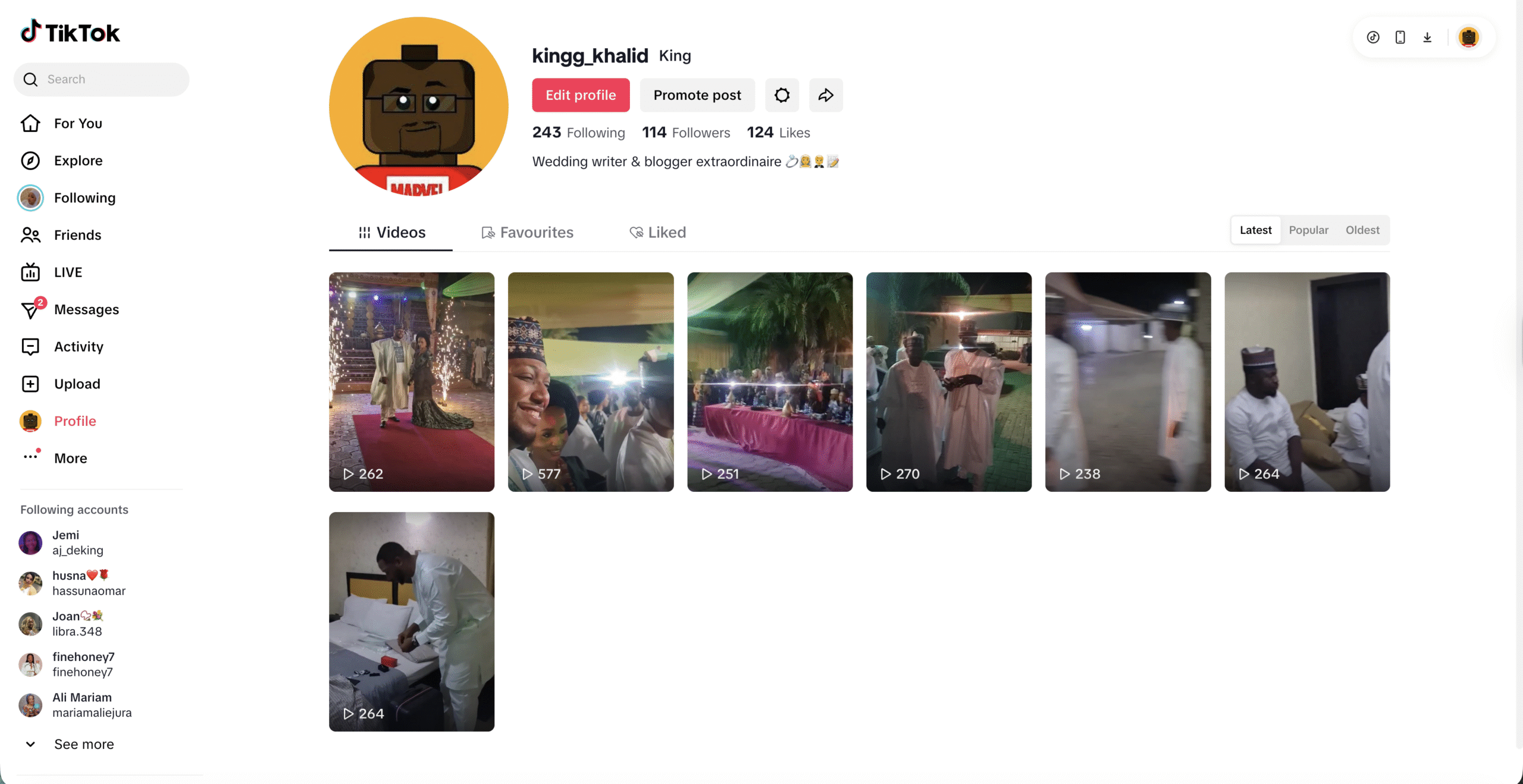
Kjo metodë e shfletuesit i përshtatet kujtdo që dëshiron të mësojë se si të shkarkojë një TikTok të thjeshtë dhe jo të instalojë në PC në të vërtetë një TikTok të mundshëm.
Ruaj TikTok si një shkurtore desktopi
Nëse dëshironi që TikTok të sillet më shumë si një aplikacion desktopi, kthejeni sajtin në një shkurtore ose aplikacion progresiv të uebit (PWA) duke përdorur Edge ose Chrome.
Hapni TikTok në Microsoft Edge ose Google Chrome. Klikoni butonin e menusë së shfletuesit (tre pika në këndin e sipërm djathtas). Zgjidh opsionin që thotë Aplikacionet, Instalo këtë sajt si aplikacion ose Ruaj dhe hap TikTok, në varësi të shfletuesit. Konfirmoni dhe zgjidhni nëse do të lidhni TikTok në menynë Start ose në shiritin e detyrave. Nisni TikTok nga shkurtore sa herë që dëshironi një përvojë”desktop”TikTok.
Kjo qasje ju jep një ikonë TikTok në Windows pa instaluar softuer shtesë dhe përsëri mban gjithçka të përditësuar automatikisht përmes shfletuesit.
Metoda 2: Instalo TikTok nga Dyqani i Microsoft
Nëse preferoni një aplikacion në vend të një skede të shfletuesit, instaloni TikTok nga Dyqani i Microsoft në Windows 10 ose aplikacioni i uebit i mbështetur nga Windows1 funksionon si një aplikacion mbrapa Windows1. Faqja e internetit e TikTok, por integrohet më fort me Windows dhe qëndron i përditësuar përmes Dyqanit.
Shkarko TikTok në Windows 10 ose Windows 11
Për të shkarkuar TikTok në PC përmes Microsoft Store:
Klikoni butonin Start dhe hapni Microsoft Store. Përdorni shiritin e kërkimit në krye për të kërkuar TikTok. Zgjidhni aplikacionin zyrtar TikTok nga TikTok Pte. Ltd. dhe hapni faqen e saj të Dyqanit. Klikoni Merr ose Instalo dhe prisni derisa Windows të shkarkojë TikTok në kompjuterin tuaj. Kur instalimi të përfundojë, klikoni Hap ose hapni TikTok më vonë nga menyja Start ose shiriti i detyrave.
Nëse shihni opsione të shumta”TikTok për Windows”në sajtet e palëve të treta, shpërfillini ato. Përdorni vetëm listën e Microsoft Store ose faqen zyrtare të internetit të TikTok për të shmangur malware dhe instalues të rremë.
Identifikohu dhe përdor TikTok në desktop
Pasi të instaloni TikTok në PC nga Dyqani:
Hapni aplikacionin TikTok nga menyja Start ose një shkurtore të gozhduar. Kliko Identifikohu dhe përdor kredencialet ekzistuese të TikTok. Lëvizni vertikalisht nëpër burimin tuaj Për ty duke përdorur timonin e miut. Përdorni ikonat në anën e djathtë të secilës video për të pëlqyer, komentuar, ndarë ose ruajtur në të preferuarat. Klikoni foton tuaj të profilit në pjesën e sipërme djathtas për të hapur profilin tuaj TikTok në Windows.
Për shumicën e njerëzve, kjo metodë zgjidh problemin”si të shkarkosh TikTok në PC”në një mënyrë të njohur Windows dhe e mban TikTok së bashku me aplikacionet e tjera të Dyqanit.
Metoda 3: Ekzekutoni aplikacionin Android TikTok me një emulator
Nëse dëshironi përvojën e plotë të Android TikTok, përdorni një filtër Blueta në kompjuterin tuaj ose efektet celulare, duke përfshirë edhe efektet e Android-it. NoxPlayer, ose mjete të ngjashme. Këta emulatorë krijojnë një telefon virtual Android brenda Windows ku mund të instaloni aplikacionin TikTok nga Google Play.
Kjo metodë kërkon më shumë konfigurim dhe përdor më shumë burime të sistemit, por funksionon mirë nëse menaxhoni llogari të shumta, keni nevojë për ngarkime të automatizuara ose preferoni kontrolle të redaktimit celular në një ekran më të madh.
Instaloni një emulator në kompjuterin tuaj Android: Përgatitni një TikT në kompjuterin tuaj
Zgjidhni një emulator me reputacion Android si BlueStacks, NoxPlayer ose një opsion tjetër të njohur nga faqja e tij zyrtare e internetit. Shkarkoni instaluesin e Windows dhe ruajeni në dosjen tuaj Shkarkime. Ekzekutoni instaluesin dhe ndiqni hapat në ekran për të përfunduar konfigurimin. Nisni emulatorin nga menyja Start kur të përfundojë instalimi. Identifikohu me një llogari Google brenda emulatorit që të mund të hysh në Dyqanin Google Play.
Shkarko TikTok Inside The Emulator
Pasi emulatori të ekzekutojë një ekran bazë Android, mund të shkarkoni vetë aplikacionin TikTok:
Hapni Google Play Store brenda emulatorit. Përdorni shiritin e kërkimit për të kërkuar TikTok. Zgjidhni aplikacionin zyrtar TikTok nga TikTok Pte. Ltd. Klikoni Instalo dhe prisni që shkarkimi të përfundojë. Hapni TikTok nga lista e aplikacioneve të emulatorit dhe identifikohuni me llogarinë tuaj.
Tani mund të lëvizni faqen tuaj”Për ju”, të regjistroni video përmes kamerës së internetit të kompjuterit tuaj dhe të ngarkoni përmbajtje duke përdorur të njëjtën ndërfaqe Android që njihni nga telefoni juaj, thjesht duke funksionuar në një desktop të Windows.
Si të ngarkoni videot e TikTok nga kompjuteri juaj
Pasi të kuptoni se si të shkarkoni një TikTok në PC, hapi tjetër zakonisht përfshin postimin e përmbajtjes drejtpërdrejt nga Windows. Si versioni i shfletuesit ashtu edhe aplikacioni i Microsoft Store ju lejojnë të ngarkoni klipe nga kompjuteri juaj.
Ngarkoni video nga uebi i TikTok ose aplikacioni i Windows
Për të ngarkuar një TikTok nga kompjuteri juaj pa telefon:
Hapni TikTok në shfletuesin tuaj ose hapni aplikacionin TikTok Windows. Hyni në llogarinë tuaj nëse nuk jeni identifikuar tashmë. Klikoni ikonën Ngarko ose Plus (shpesh në shiritin anësor lart djathtas ose majtas). Zgjidhni Ngarko dhe zgjidhni një skedar video nga kompjuteri juaj (MP4 funksionon më mirë). Shkurtoni klipin, shtoni titrat, hashtags dhe imazhin e kopertinës sipas nevojës. Vendosni opsionet e privatësisë, komenteve, duetit dhe thurjes për videon. Klikoni Posto për të publikuar TikTok nga desktopi juaj.
Kjo rrjedhë pune duket e natyrshme nëse tashmë redaktoni videot në aplikacionet e desktopit si Premiere, DaVinci Resolve ose CapCut për PC dhe më pas eksportoni klipin përfundimtar direkt në TikTok.
Si të ruani videot e TikTok në kompjuterin tuaj
Shumë njerëz kërkojnë se si të shkarkojnë një TikTok duke ruajtur c në kompjuter për referencë më vonë. Gjithmonë respektoni të drejtat e autorit dhe lejet e krijuesit kur ruani ose ripërdorni përmbajtjen e dikujt tjetër.
Përdorni opsionet e integruara të ruajtjes së TikTok
Disa krijues të TikTok lejojnë shkarkime të drejtpërdrejta të videove të tyre. Kur është i disponueshëm ky opsion:
Hapni TikTok në shfletuesin tuaj ose në aplikacionin Windows. Vizitoni videon specifike që dëshironi të ruani. Klikoni butonin Ndaje. Kërkoni për një opsion Shkarko ose Ruaj videon, nëse krijuesi e ka aktivizuar. Ruani skedarin video në dosjen tuaj të preferuar në PC.
Nëse nuk shihni ndonjë opsion shkarkimi, supozoni se krijuesi ka zgjedhur të bllokojë shkarkimet. Në këtë rast, shmangni përdorimin e shkarkuesve të palëve të treta që gërvishtin sitin, sepse ata shpesh shkelin kushtet e shërbimit të TikTok dhe mund t’ju ekspozojnë ndaj malware.
TikTok në PC: Siguria dhe çështjet e zakonshme
Kur të mësoni se si të shkarkoni TikTok në PC, duhet gjithashtu të mbani të sigurt sistemin tuaj Windows. Instaluesit e rremë të desktopit dhe aplikacionet e”modifikuara”që premtojnë përmirësime falas ose veçori shtesë shpesh fshehin softuerin keqdashës që vjedh fjalëkalime ose të dhëna.
Qëndroni të sigurt kur instaloni TikTok
Përdorni këto zakone kur instaloni TikTok për Windows ose çdo mjet të lidhur me TikTok vetëm nga faqja zyrtare e dyqanit të Microsoft, ose nga faqja e internetit e besuar e Microsoft Store. Shmangni versionet”të plasaritura”ose”pa ndalim”të TikTok që vijnë nga forume ose faqe për ndarjen e skedarëve. Mbani Windows, shfletuesin dhe antivirusin tuaj plotësisht të përditësuar. Asnjëherë mos ekzekutoni komandat PowerShell ose instalues të panjohur që keni parë në një seksion të rastësishëm të TikTok ose komente. Rishikoni lejet e TikTok dhe dilni në kompjuterë të përbashkët ose publikë pas çdo seance.
Rregulloni problemet themelore të desktopit të TikTok
Nëse TikTok për desktop fillon të ngecë, të ngrijë ose të refuzojë të ngarkohet, provoni këto rregullime të shpejta:
Rifresko faqen e internetit të TikTok ose mbyllni dhe rihapni aplikacionin Windows. Pastroni cache-in dhe skedarët e skedarëve të shfletuesit tuaj nëse faqja duket e ngadaltë ose me probleme. Kontrolloni lidhjen tuaj të rrjetit dhe kaloni nga Wi-Fi në Ethernet nëse është e mundur. Përditësoni shfletuesin tuaj ose riinstaloni aplikacionin TikTok Microsoft Store. Çaktivizo shtesat e rënda të shfletuesit që ndërhyjnë në riprodhimin e videos.
Shumica e problemeve me TikTok në PC vijnë nga problemet e shfletuesit, interneti i ngadaltë ose aplikacionet e vjetruara dhe jo nga vetë TikTok.
Pyetjet e shpeshta rreth shkarkimit të TikTok në PC
A është TikTok falas për t’u shkarkuar në kompjuter?
Po. TikTok është falas kur e instaloni nga Dyqani i Microsoft ose kur e përdorni në një shfletues. Ju nuk paguani asgjë për të shkarkuar TikTok në Windows, megjithëse ofruesi juaj i internetit mund të tarifojë për të dhënat.
A më duhet një emulator për të përdorur TikTok në PC?
Jo. Për shumicën e njerëzve, përdorimi i faqes së internetit të TikTok ose aplikacionit TikTok Windows është i mjaftueshëm. Ju duhet vetëm një emulator nëse dëshironi në mënyrë specifike ndërfaqen e aplikacionit Android ose veçori të caktuara vetëm për celular.
A mund të postoj video TikTok nga kompjuteri im?
Po. Versioni në ueb i TikTok dhe aplikacioni i desktopit ju lejojnë të ngarkoni video nga kompjuteri juaj. Ju mund të shtoni titrat, hashtags dhe kopertinat ashtu siç bëni në telefonin tuaj.
A funksionon TikTok For Windows si në Windows 10 ashtu edhe në Windows 11?
Po. Aplikacioni Microsoft Store TikTok mbështet Windows 10 dhe Windows 11, për sa kohë që pajisja juaj plotëson kërkesat bazë të Dyqanit dhe ju identifikoheni me një llogari të Microsoft.
A është e ligjshme të shkarkosh videot e TikTok në PC?
Zakonisht është mirë të përdorësh opsionin e integruar të shkarkimit të TikTok kur krijuesi e lejon atë. Shmangni shkarkuesit e palëve të treta që anashkalojnë rregullat e TikTok ose heqin filigranët, veçanërisht nëse planifikoni të ripostoni ose modifikoni përmbajtjen e dikujt tjetër.
Përmbledhje
Kur dini se si të shkarkoni një TikTok në PC, nuk keni pse të qëndroni të mbërthyer në telefonin tuaj vetëm për të shijuar video të shkurtra ose për të ngarkuar përmbajtje. Opsioni më i shpejtë është të përdorni TikTok në shfletuesin tuaj, ndërsa aplikacioni Microsoft Store ju jep një përvojë më të stilit desktop. Për një ndërfaqe të plotë Android në Windows, mund të përdorni ende një emulator të besuar.
Zgjidhni metodën që përputhet me mënyrën se si punoni, përmbajuni burimeve zyrtare të shkarkimit dhe do të merrni një përvojë të qetë TikTok në Windows 10 ose Windows 11 pa e vënë në rrezik kompjuterin tuaj.